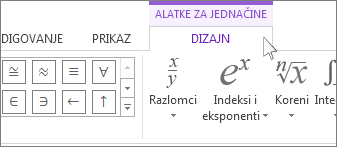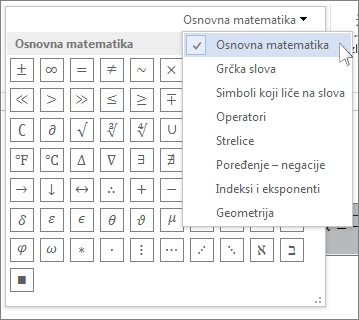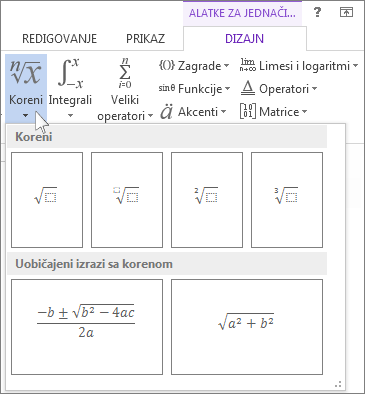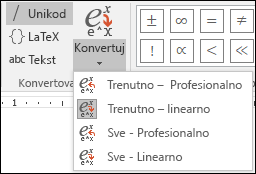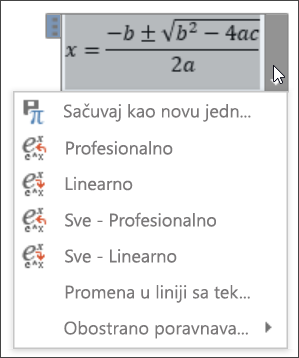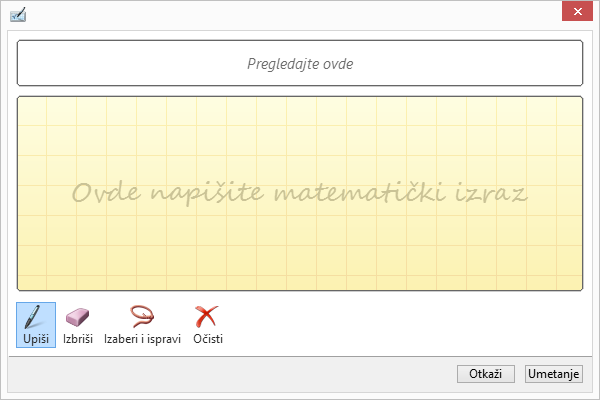-
Izaberite stavku Umetni> jednačinu ili pritisnite kombinaciju tastera Alt + =.
-
Izaberite jednačinu koja vam je potrebna.
-
Dodatne strukture i opcije konvertovanja potražite na traci.
Da biste otkucali jednačinu od početka, pritisnite ALT + = na tastaturi.
ili
Umetnite > jednačinu > umetnite novu jednačinu.
Koristite prst, nalivpero ili miš da biste napisali jednačinu.
Dodatne strukture i opcije konvertovanja potražite na traci.
Dodavanje jednačine u galeriju jednačina
-
Izaberite jednačinu koju želite da dodate.
-
Izaberite strelicu nadole i izaberite Sačuvaj kao novu jednačinu....
-
Otkucajte ime jednačine u dijalogu Kreiranje novog sastavnog bloka:
-
Na listi galerija izaberite stavke Jednačine .
-
Izaberite stavku U redu.
Da biste promenili ili uredili prethodno napisanu jednačinu,
-
Izaberite jednačinu da biste videli Alatke za jednačinu na traci.
Napomena: Ako ne vidite Alatke za jednačinu, možda je ova jednačina kreirana u starijoj verziji programa Word. Ako je to slučaj, pročitajte članak Promenite jednačinu koja je pisana u prethodnoj verziji programa Word.
-
Izaberite stavku Dizajn da biste videli alatke za dodavanje različitih elemenata u jednačinu. Možete da dodate ili promenite sledeće elemente jednačine.
-
U grupi Simboli pronaći ćete simbole vezane za matematiku. Da biste videli sve simbole, kliknite na dugme Još.
-
Grupa Strukture obezbeđuje strukture koje možete da umetnete. Samo odaberite strukturu da biste je umetnuli, a zatim zamenite čuvare mesta, tačkasto oivičena polja, sopstvenim vrednostima.
-
Opcija Professional prikazuje jednačinu u profesionalnom formatu koji je optimizovan za prikaz. Opcija Linear prikazuje jednačinu kao izvorni tekst koji može da se koristi za promenu jednačine ako je potrebno. Linearna opcija prikazuje jednačinu u UnicodeMath formatu ili u formatu LaTeX, što može da se podesi u okviru konverzija.
-
Možete da konvertujete sve jednačine u nekom dokumentu u formate Professional ili Linear, ili samo jednu jednačinu, ako je izabrana matematička zona ili je kursor na jednačini.
-
Na uređajima omogućenim za dodir i pero možete da napišete jednačine pomoću nalivpera ili prsta. Za pisanje jednačina pomoću pera,
-
Izaberite stavke Crtaj > Konvertovanje zapisa perom u matematički izraz, a zatim kliknite na stavku Jednačina pomoću zapisa perom na dnu ugrađene galerije.
-
Koristite nalivpero ili prst da biste ručno napisali matematičku jednačinu. Ako ne koristite uređaj osetljiv na dodir, koristite miš da biste napisali jednačinu. Možete da izaberete delove jednačine i da ih uređujete dok radite, kao i da koristite polje za pregled da biste se uverili da Word ispravno tumači rukopis.
-
Kada budete zadovoljni, kliknite na dugme Umetni da biste jednačinu pomoću zapisa perom konvertovali u jednačinu u dokumentu.
Takođe pogledajte
Jednačine linearnog formata pomoću UnicodeMath-a i LaTeX-a u programu Word